[삼]
Firefox에는 브라우저 외부에서 액세스 할 수있는 펌프가 내장 된 암호 관리자가 내장되어 있습니다. 그러나 LastPass와 같은 암호 관리자를 사용하는 경우 Firefox 짜증나는 로그인 팝업 저장을 찾을 수 있습니다. 다음은 비활성화하는 방법입니다.
모든 장치에 사용자 이름과 암호를 저장하고 동기화 할 때 우리는 당신이 전용 암호 관리자 ...에 다른 플랫폼에서 다른 브라우저를 사용할 수있는 옵션을 제공합니다. 또한 대부분의 암호 관리자는 브라우저 확장자가 제공됩니다.
전용 암호 관리자로 이동하면 Firefox의 내장 팝업을 사용하여 사용자 이름과 암호를 저장할 수 있습니다.
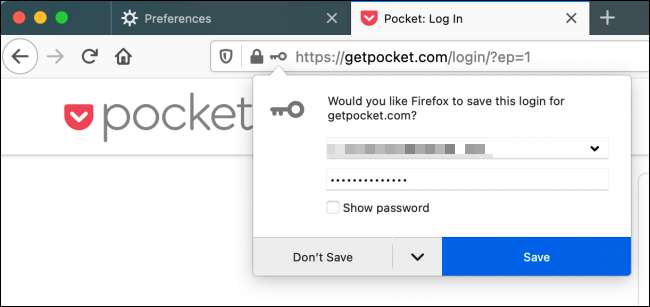
바탕 화면, Android, iPhone 및 iPad 용 Firefox에서 단계가 다릅니다. 우리는 아래의 모든 플랫폼을 다룰 것입니다.
관련된: 왜 웹 브라우저의 암호 관리자를 사용해서는 안되는 이유
Desktop 용 Firefox에서 로그인 팝업 저장 끄기
시작하려면 Firefox 브라우저를 열어 두십시오. 컴퓨터 (Mac, Windows 또는 Linux)를 클릭하고 오른쪽 상단 모서리에있는 3 줄 메뉴 버튼을 클릭하십시오. 여기서 "환경 설정"옵션을 선택하십시오.
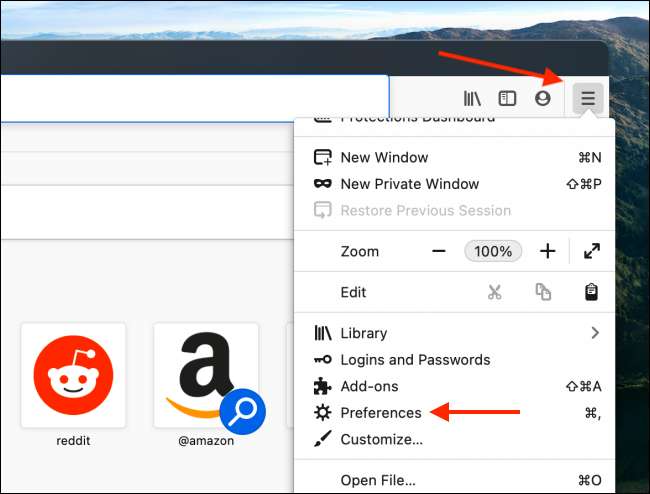
사이드 바에서 "Privacy & amp; 보안 "옵션.
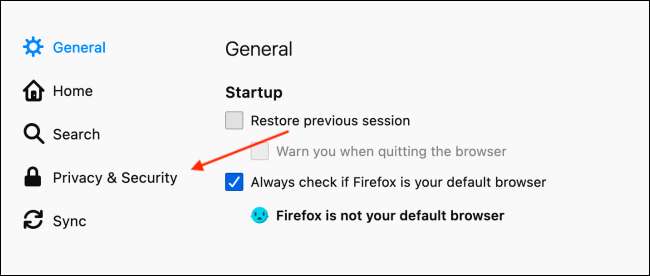
그런 다음 "웹 사이트에 대한 로그인 및 암호 저장을 요청하십시오"옵션 옆에있는 상자의 선택을 취소하십시오.

그리고 그게 다야. 다음 번에 새 웹 사이트에 로그인 할 때 Firefox는 사용자 이름과 암호를 저장하는 것에 대해 버그가 없습니다.
Android 용 Firefox에서 "이 로그인 저장"팝업 끄기
새 웹 사이트에 로그인하려고하면 Android 용 Firefox. , 세부 정보를 Firefox 계정에 저장 하려는지 묻는 팝업이 표시됩니다.
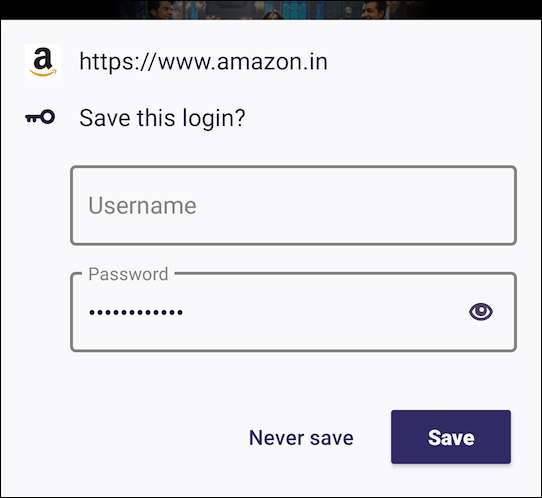
설정 메뉴 에서이 기능을 비활성화 할 수 있습니다. 먼저 Android 스마트 폰 또는 태블릿에서 Firefox 앱을 열고 도구 모음에서 3 점 메뉴 버튼을 누릅니다.
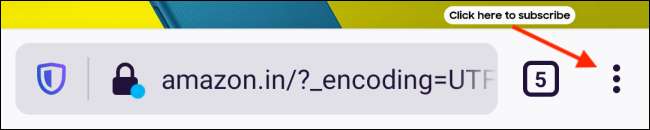
이제 "설정"옵션을 선택하십시오.
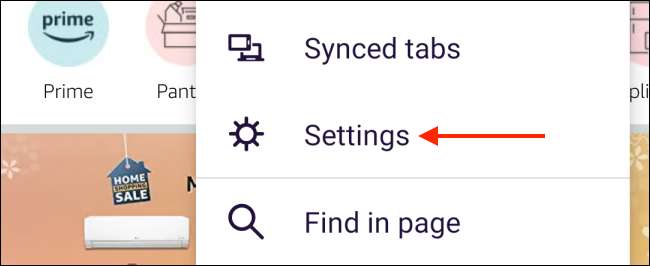
"로그인 및 암호"섹션으로 이동하십시오.
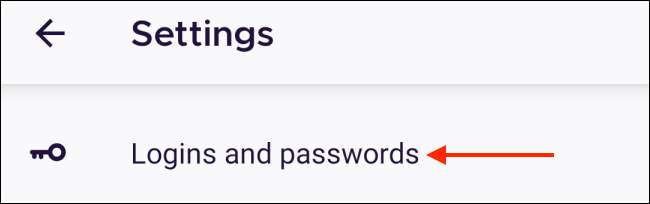
"로그인 및 암호 저장"옵션을 선택하십시오.
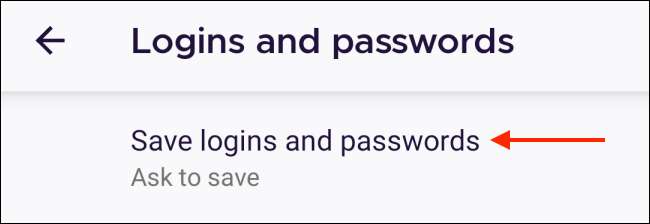
이 화면에서 "절대 저장"옵션으로 전환하십시오.
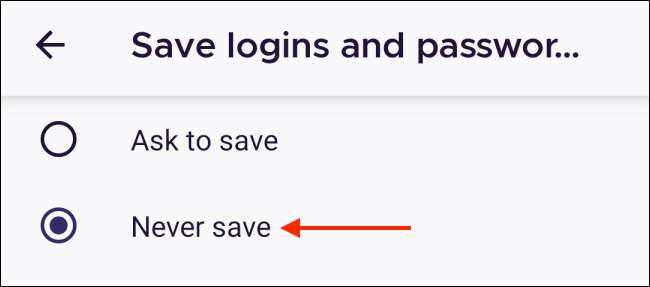
Firefox는 이제 Firefox에 암호를 저장하라는 것을 멈추게됩니다.
iPhone 및 iPad 용 Firefox에서 로그인 팝업 저장 끄기
저장 로그인 팝업을 사용하지 않도록 설정하는 프로세스는 iPhone 및 iPad 용 Firefox에서 더 간단합니다.
시작하려면 Firefox 앱을 열어보십시오. 아이폰 또는 iPad, 그런 다음 아래쪽 도구 모음에서 3 줄 메뉴 버튼을 누릅니다.
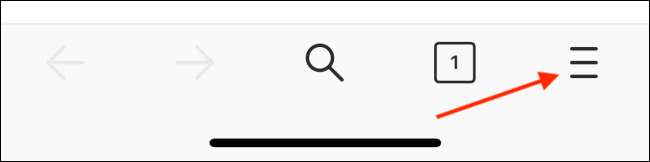
"설정"옵션을 선택하십시오.
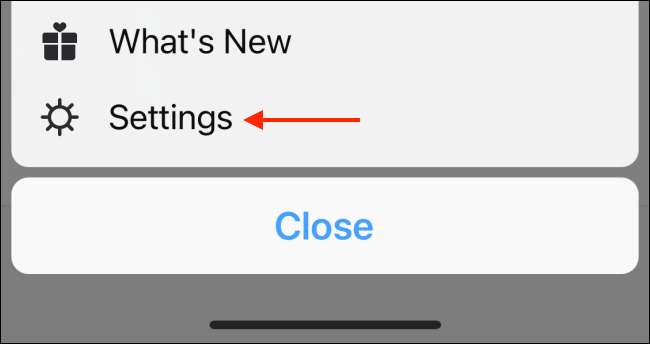
"로그인 & amp; 암호 "섹션.
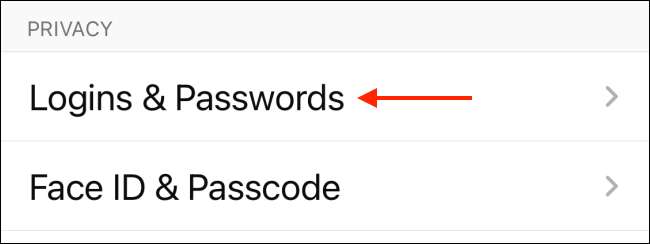
"로그인 저장"옵션을 토글합니다.

이제 Firefox가 새로운 암호를 저장하라는 것을 멈추게됩니다. 이것은 기존 저장된 암호에 관해서는 아무 것도 변경되지 않습니다. 당신은 여전히 할 수 있습니다 기존 암호를보고 사용하십시오 당신이 정상적으로 당신이 될 것입니다.
관련된: Firefox에서 저장된 암호를 보는 방법







